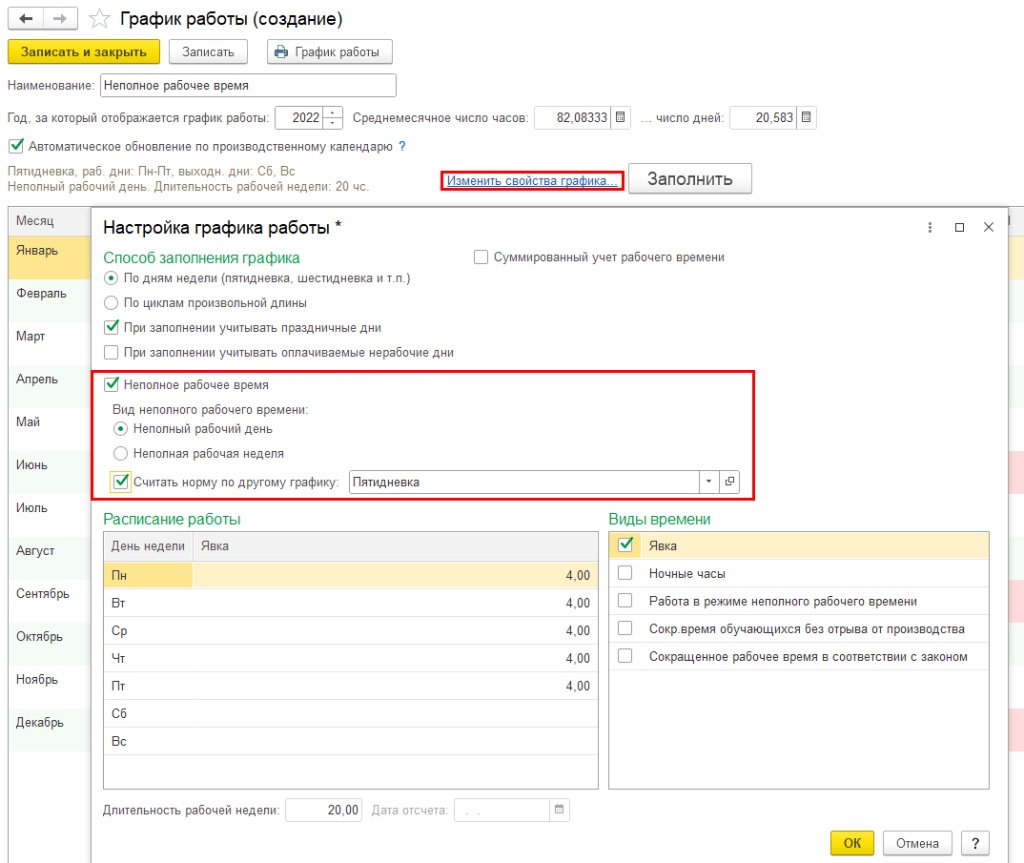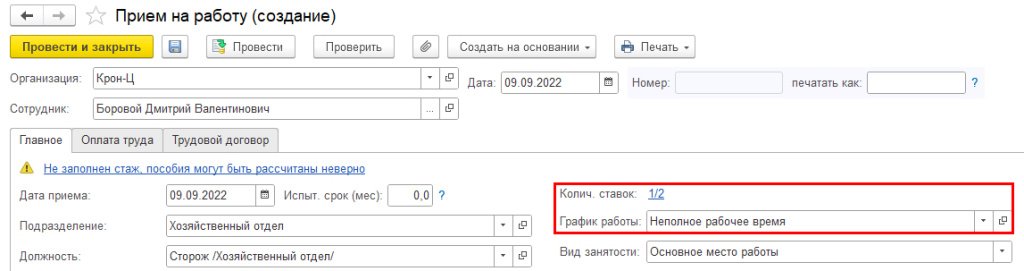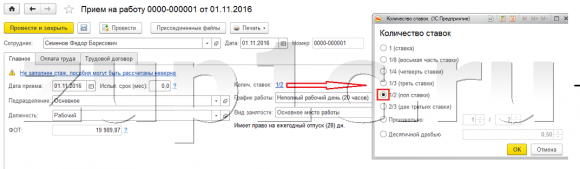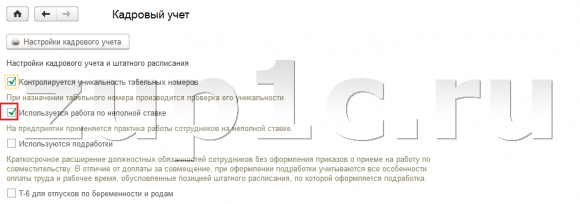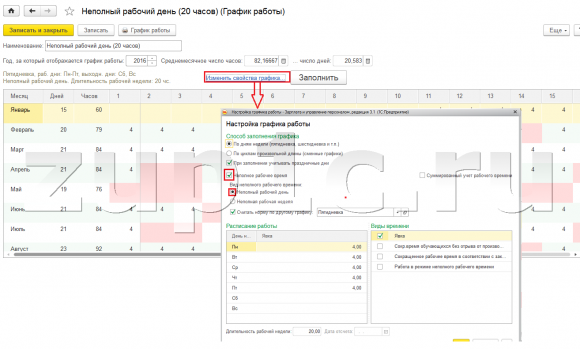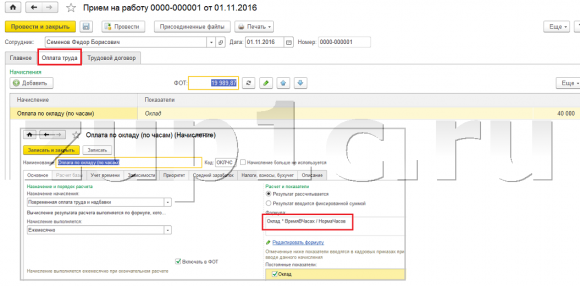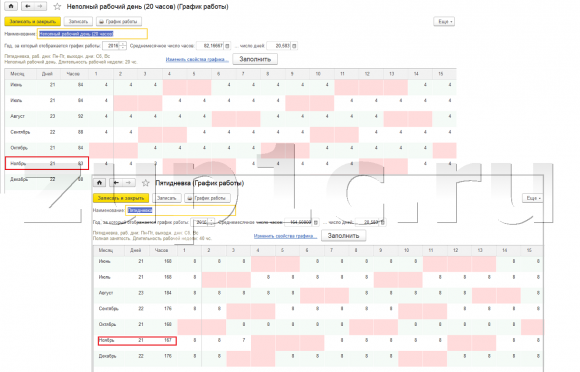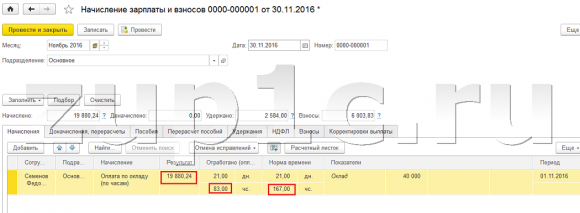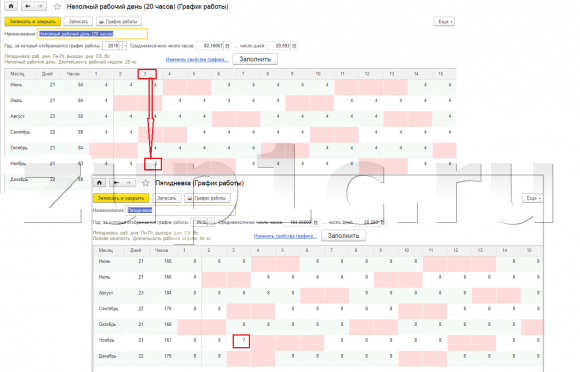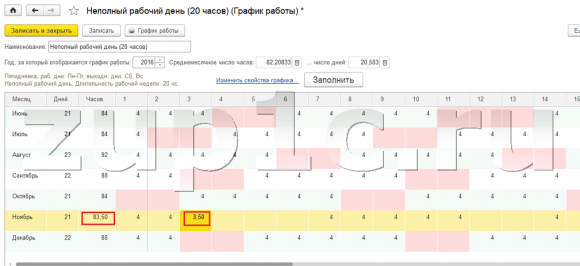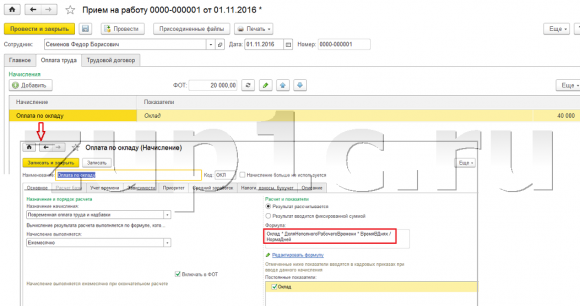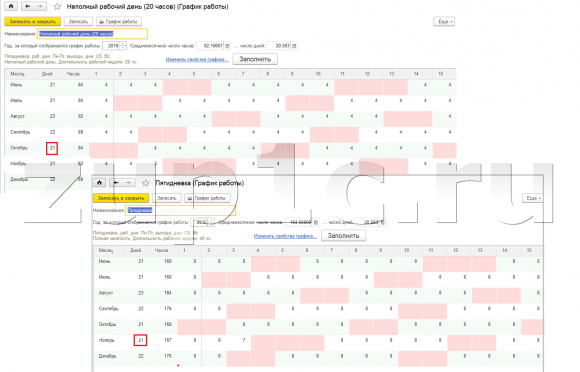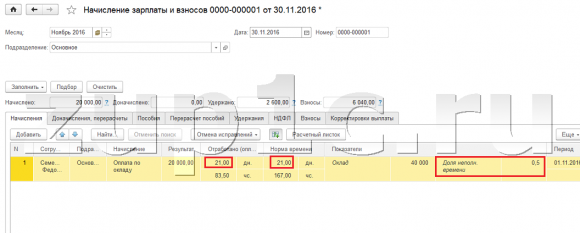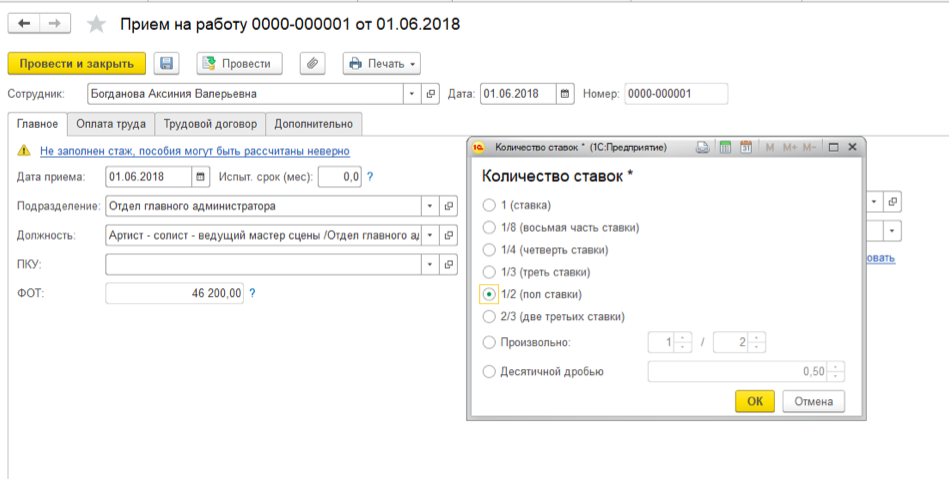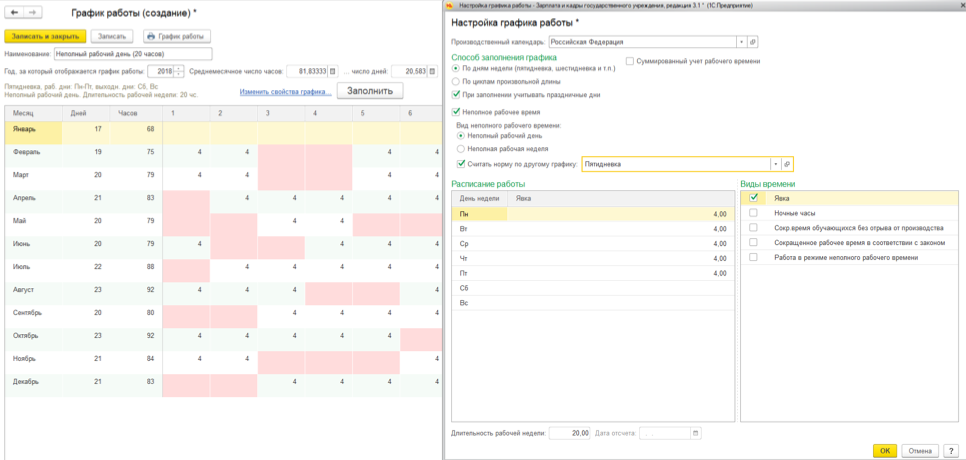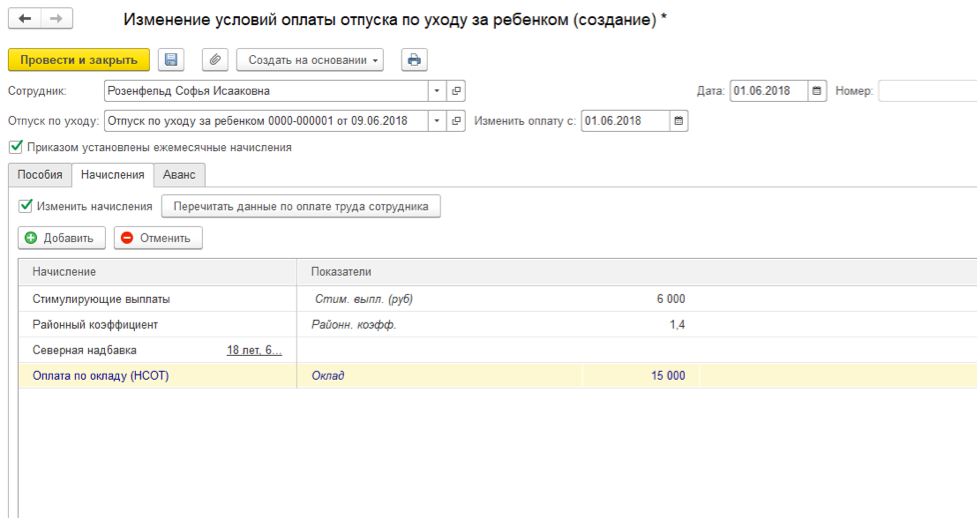06.10.2022
По соглашению сторон трудового договора работнику может устанавливаться неполное рабочее время. При этом оплата труда работника производится пропорционально отработанному им времени или в зависимости от выполненного объема работ (статья 93 ТК РФ). Эксперты 1С рассмотрели настройку графика работы для неполного рабочего времени в программе «1С:Зарплата и управление персоналом 8» ред. 3.
В программе «1С:Зарплата и управление персоналом 8» ред. 3 предусмотрена возможность приема и перевода сотрудника на режим неполного рабочего времени. Для этого в настройках кадрового учета должен быть установлен флаг Используется работа по неполной ставке (рис. 1).
Рис. 1. Флаг «Используется работа по неполной ставке» в настройках кадрового учета в программе «1С:Зарплата и управление персоналом 8» ред. 3
После установки флага в графике работы по ссылке Изменить свойства графика появится поле Неполное рабочее время с возможностью выбора Вида неполного рабочего времени. При этом необходимо указать, по какому графику должна рассчитываться норма времени в строке Считать норму по другому графику (рис. 2).
Рис. 2. Настройка графика работы для неполного рабочего времени в программе «1С:Зарплата и управление персоналом 8» ред. 3
Флаг Неполный рабочий день отражает уменьшение продолжительности ежедневной работы при пятидневной или шестидневной рабочей недели, а флаг Неполная рабочая неделя – уменьшение числа рабочих дней при сохранении установленной продолжительности рабочего дня или смены. Данная настройка необходима для корректного заполнения отчетов в программе.
Количество рабочих часов указывается в таблице Расписание работы (рис. 2).
Установить новый график работы можно в документах Прием на работу, Кадровый перевод (Кадровый перевод списком) и Изменение графика работы списком (рис. 3).
Рис. 3. Документ «Прием на работу» в программе «1С:Зарплата и управление персоналом 8» ред. 3
Внимание! При работе в режиме неполного рабочего времени ставка работника также является неполной. В программе «1С:Зарплата и управление персоналом 8» ред. 3 в документах Прием на работу и Кадровый перевод (Кадровый перевод списком) необходимо изменить количество занимаемых ставок сотрудником в поле Колич. ставок (рис. 3).
Поделиться с друзьями:
Подписаться на комментарии
Отправить на почту
Печать
Написать комментарий
Здравствуйте уважаемые посетители сайта zup1c. Сегодня мы поговорим о том, как в программе 1С ЗУП 3.0 (3.1) настроить расчет зарплаты сотруднику, который трудиться в организации на полставки по графику неполного рабочего времени.Мы поговорим о том, как настроить саму программу, чтобы она умела учитывать таких сотрудников, как правильно настроить график неполного рабочего времени, а также разберем особенности расчета для сотрудников с окладом в часах (вид начисления «Оплата по окладу (по часам)») и с окладом в днях (вид начисления «Оплата по окладу»).
Читайте также:
- Все статьи по 1С ЗУП 3.1 (3.0)
- 1С ЗУП 3.1 (3.0) по шагам, для начинающих (серия статей)
Как в ЗУП 3.0 (3.1) принять сотрудника на неполную ставку?
На основании статей Трудового кодекса РФ (93, 74,203) по соглашению между работником и работодателем могут устанавливаться как при приеме на работу, так и впоследствии неполный рабочий день (смена) или неполная рабочая неделя. При работе на условиях неполного рабочего времени оплата труда работника производится пропорционально отработанному времени или в зависимости от выполненного им объема работ. Оклад устанавливается из расчета полного рабочего времени.
Итак, разберем на конкретном примере как оформить сотрудника на работу на полставки, и каким образом в 1с ЗУП 8.3 настроить график неполного рабочего времени (Неполный рабочий день). С 01.11.2016 г. примем в организацию — Семенова Ф.Б.. В программе ЗУП 3.0 (3.1) в документе «Прием на работу» мы можем устанавливать сотрудникам различные ставки. Например, 1(ставка), 18(восьмая часть ставки),14(четверть ставки), 13(треть ставки), 12(пол ставки), 23 ставки (две третьих ставки), произвольное количество ставок (любую произвольную дробь), а также можем указывать ставку в виде десятичной дроби. Сотруднику Семенову Ф.Б. укажем — 1/2 ставки.
Для того чтобы мы имели возможность указывать количество ставок и настраивать графики неполного рабочего времени необходимо предварительно в настройках кадрового учета установить флажок Используется работа по неполной ставке (Раздел Настройка — Кадровый учет). Более подробно обо всех остальных настройках кадрового учета и учета зарплаты очень подробно рассказывается в этой статье: Часть 1: Начальные настройки 1С ЗУП 3.0 (3.1) и Учетная политика
Настройка графика неполного рабочего времени в 1С ЗУП 3.0 (3.1) и расчет зарплаты сотрудника
Далее настроим график работы Неполный рабочий день. Для этого откроем раздел «Настройка» и в журнале документов «Графики работы сотрудников» создадим график работы с наименованием «Неполный рабочий день (20 часов)». Нажмем кнопку Изменить свойства графика и в открывшемся окне «Настройка графика работы» установим флажок — Неполное рабочее время, вид неполного рабочего времени – Неполный рабочий день. Также установим флажок Считать норму по другому графику – Пятидневка (график нормальной продолжительности рабочего времени). Заполним расписание работы, проставим с понедельника по пятницу продолжительность рабочего дня — 4 часа(Явка), длительность рабочей недели посчитается автоматически – 20 часов. Все параметры мы установили, далее нажмем кнопку «ОК» и график «Неполный рабочий день (20 часов)» заполнится в соответствии с установленными настройками. Теперь в документе «Прием на работу» мы можем указать данный график работы нашему сотруднику.
Рассмотрим два варианта оплаты сотрудника, работающего на полставки на графике Неполный рабочий день, но при различных плановых начислениях.
Расчет зарплаты сотрудника, работающего на полставки, при плановом начислении «Оплата по окладу (по часам)»
В документе «Прием на работу» на вкладке «Оплата труда» назначим работнику плановое начисление Оплата по окладу (по часам). В настройках данного вида начисления указано, что результат рассчитывается по формуле Оклад*ВремяВЧасах/НормаЧасов.
Теперь мы можем предположить, как рассчитается зарплата этого сотрудника за ноябрь:
- Оклад— в размере 40000 рублей задан из расчета работы на полной ставке,
- ВремяВЧасах – это отработанное время по графику неполного рабочего времени (Неполный рабочий день(20 часов)),
- НормаЧасов – это часы по графику полного рабочего времени (Пятидневка).
Если сотрудник отработает полностью весь месяц, то отработанное время по графику «Неполный рабочий день(20 часов)» составит — 83 часа, а норма времени по графику Пятидневка – 167 часов. Соответственно расчет получится следующий: 40000*83/167=19880,24 рублей.
Заполним документ Начисление зарплаты и взносов, укажем месяц начисления — Ноябрь. Как видим расчет получился именно таким как мы, и предполагали.
Но стоит обратить внимание, что сумма получилась меньше 20 000 рублей. В данной ситуации это может показаться сотруднику несправедливо, поскольку 19 880 это меньше половины от оклада по полной ставки (40 000). Почему так происходит? Дело в том, что в ноябре есть предпраздничный день – это «3 ноября» и время работы в этот день сокращается на 1 час. Это программа и сделала.
| Для графика Неполный рабочий день (20 часов), как и для графика, Пятидневка этот день был уменьшен на 1 час. С точки зрения буквы закона программа поступила верно, нигде не сказано, что по графику неполного рабочего времени предпраздничный день должен быть уменьшен на 30 минут, а не на 1 час. Но в результате пропорция получилась не совсем ровная, т.е. 83 часа это не половина от 167 часов, а чуть меньше. |
|
Если же мы всё-таки хотим начислить сотруднику зарплату в размере 20000 рублей, то можно скорректировать график неполного рабочего времени вручную, установив время работы в предпраздничный день – 3,5 часа. Соответственно норма времени в часах за месяц составит 83,5 часа, т.е. ровно половина от 167 часа (по графику Пятидневка).
Пересчитаем документ Начисление зарплаты и взносов. Теперь мы видим, что в ноябре сотрудником отработано 83.50 часа. Соответственно – 40000*83.5/167=20000 рублей.
Расчет зарплаты сотрудника, работающего на полставки, при плановом начислении «Оплата по окладу»
В документе «Прием на работу» на вкладке «Оплата труда» изменим работнику плановое начисление на Оплату по окладу. В настройках данного вида начисления указано, что результат рассчитывается по формуле Оклад*ДоляНеполногоРабочегоВремени*ВремяВДнях/НормаДней:
- Оклад — мы указали, это сумма в 40 000 рублей,
- ДоляНеполногоРабочегоВремени — количество ставок на которое устраивается сотрудник. В данном случае равна 0,5, т.к. наш сотрудник принимается на полставки,
- Время в днях – это фактически отработанное количество дней за месяц по графику Неполный рабочий день (20 часов),
- Норма дней — определяется по графику Пятидневка.
ДоляНеполногоРабочегоВремени является очень важным показателем в формуле, если его не будет, то зарплата рассчитается по полной ставке, т.е. в размере 40000 рублей. В виде начисления «Оплата по окладу» фактически отработанное время и норма считаются в днях. Таким образом показатель «время в днях» (по сути рассчитанный на основании графика неполного рабочего времени) и «норма дней» по графику Пятидневка будут одинаковые — 21 день для нашего примера, поэтому данная пропорция в результате даст 1. Для того чтобы оклад все-таки пересчитался в соответствии с количеством ставок, на которое принят сотрудник, разработчиками был внесен показатель ДоляНеполногоРабочегоВремени.
Заполним документ Начисление зарплаты и взносов за ноябрь и посмотрим, как на этот раз рассчитается зарплата сотрудника. На вкладке «Начисления» мы видим Плановое начисление – Оплата по окладу, отработано – 21 день, Норма времени – 21 день. Также, обратите внимание, появился новый показатель Доля неполного времени – 0.5. Расчет произведен в соответствии с формулой Оклад*ДоляНеполногоРабочегоВремени*ВремяВДнях/НормаДней: 40000*0,5*21/21=20000 рублей.
Таким образом, для корректного расчета зарплаты в программе 1С ЗУП 3.0 (3.1) необходимо при приеме на работу правильно указать то количество ставок, на которое принимается сотрудник и правильно настроить график неполного рабочего времени.
Читайте также:
- Все статьи по 1С ЗУП 3.1 (3.0)
- 1С ЗУП 3.1 (3.0) по шагам, для начинающих (серия статей)
Чтобы узнать первыми о новых публикациях вступайте в группы в социальных сетях, где все материалы также регулярно публикуются:
- вконтакте;
- YouTube канал;
- одноклассники.
Настройка графиков неполного рабочего времени
Содержание
- Неполное рабочее время и расчет оклада
- Расчет оклада для неполной рабочей недели
- Дополнительные виды времени при неполном рабочем времени
Неполное рабочее время и расчет оклада 
Оклад по часам:
- Оклад * ВремяВЧасах / НормаЧасов
- ВремяВЧасах — часы по графику неполного рабочего времени
- НормаЧасов – часы по графику полного рабочего времени
Оклад по дням:
- Оклад х ДоляНеполногоРабочегоВремени х ВремяВДнях / НормаДней
- ДоляНеполногоРабочегоВремени – принимает значение:
- соотношения длительности рабочей недели сокращенного графика к длительности полного
- указанного в кадровом документе количества ставок, если график не является неполным
- ВремяВДнях – отработано дней по графику работы неполного рабочего времени
- НормаДней – норма дней по графику работы неполного рабочего времени
Расчет оклада для неполной рабочей недели 
Расчет может производиться как:
- Оклад * Отработанные дни по графику неполного рабочего времени / Норма дней по пятидневке
Для этого необходимо перенастроить формулу для оклада по дням:
- Оклад х ВремяВДнях / НормаДнейПоГрафикуПолногоРабочегоВремени
Дополнительные виды времени при неполном рабочем времени 
ЛЧ — Сокращенная продолжительность рабочего времени против нормальной продолжительности рабочего дня в случаях, предусмотренных законодательством.
НС — Продолжительность работы в режиме неполного рабочего времени по инициативе работодателя в случаях, предусмотренных законодательством.
УВ — Сокращенная продолжительность рабочего времени для обучающихся без отрыва от производства с частичным сохранением заработной платы.
Подписывайтесь на наши YouTube и Telegram чтобы не пропустить
важные изменения 1С и законодательства
Помогла статья?
Получите еще секретный бонус и полный доступ к справочной системе БухЭксперт8 на 14 дней бесплатно
Оцените публикацию
(1 оценок, среднее: 4,00 из 5)
Загрузка…
Назад к статье
Новости и изменения
Назад к статье
Дополнительные материалы
Назад к статье
Топ-вопросов
Работа в режиме неполного рабочего времени устанавливается по соглашению между работником и работодателем, а также в случаях, предусмотренных ТК РФ. Расскажем, как правильно оформить и рассчитать зарплату сотруднику, работающему в режиме неполного рабочего времени в программе «1С:Зарплата и кадры государственного учреждения 8».
Сокращенная продолжительность рабочего времени предусматривается для определенных категорий сотрудников.
Согласно ст. 92 ТК РФ, право на сокращенный режим рабочего времени имеют несовершеннолетние работники, инвалиды I или II группы и работники, условия труда которых отнесены к вредным или опасным условиям труда.
Сокращенная продолжительность рабочей недели устанавливается для женщин, работающих в районах Крайнего Севера и приравненных к ним местностях (ст. 320 ТК РФ), а также для педагогических и медицинских работников (ст. 333 и 350 ТК РФ).
Сотруднику может быть установлен одновременно и неполный рабочий день, и неполная рабочая неделя (например, 4 рабочих дня по 7 рабочих часов).
Установление сокращенной продолжительности рабочего времени в порядке, определяемом законодательством, не влечет для работника уменьшение размера заработной платы.
Режим неполного рабочего времени может устанавливаться как при приеме на работу, так и впоследствии – при возникновении определенных обстоятельств.
Неполная рабочая неделя – это уменьшение количества рабочих дней в каждой рабочей неделе (например, при пятидневной рабочей неделе сотруднику предоставляется дополнительный выходной или выходные). Прием сотрудника на работу по неполной ставке.
Для того чтобы указывать количество ставок в кадровых документах и настраивать графики неполного рабочего времени необходимо предварительно в настройках кадрового учета установить флажок «Используется работа по неполной ставке» (раздел «Настройка» – «Кадровый учет»).
В документе «Прием на работу» мы можем устанавливать сотрудникам различные ставки. Например, 1 (ставка), 18 (восьмая часть ставки), 14 (четверть ставки), 13 (треть ставки), 12 (полставки), 23 ставки (две третьих ставки), произвольное количество ставок, а также можем указывать ставку в виде десятичной дроби.
Возможность изменения ставки сотрудника в процессе работы доступна в документе «Кадровый перевод» (раздел «Кадры» – «Приемы, переводы, увольнения» или «Все кадровые документы»).
Обратите внимание, что на вкладке «Оплата труда» документов «Прием на работу» или «Кадровый перевод» начисления сотрудника указываются в полном объеме в соответствии со штатным расписанием. При изменении размера ставки плановый фонд оплаты труда рассчитается автоматически.
Настройка графика неполного рабочего времени
При приеме или переводе сотрудника на неполную ставку необходимо создать соответствующий график работы неполного рабочего времени.
Рассмотрим настройку графика работы в режиме неполного рабочего дня на примере графика 20-часовой рабочей недели по 4 часа работы в день. Для этого откроем раздел «Настройка» и в журнале документов «Графики работы сотрудников» создадим график работы с наименованием «Неполный рабочий день (20 часов)». По кнопке «Изменить свойства графика» в открывшемся окне «Настройка графика работы» установим флажок «Неполное рабочее время», вид неполного рабочего времени «Неполный рабочий день». Также установим флажок «Считать норму по другому графику» – «Пятидневка (график нормальной продолжительности рабочего времени)».
Обратите внимание, установив флажок «Считать норму по другому графику», необходимо определить, каким образом будет происходить расчет дальнейших начислений:
- указать график полного рабочего времени. Доля неполного рабочего времени при расчете оклада определяется как отношение длительностей рабочей недели графиков неполного рабочего времени и полного рабочего времени. Оплата труда в этом случае будет рассчитываться по формуле:
Результат = Тарифная ставка месячная (оклад по дням) * Доля неполного рабочего времени / Норма времени по графику полного рабочего времени (по дням) * Отработано времени (по дням)
- установить и указать график полного рабочего времени. Расчет оклада (по часам) производится с учетом количества часов по графикам в конкретном месяце. Оплата труда (по часам) в этом случае будет рассчитываться по формуле:
Результат = Тарифная ставка месячная (оклад по часам) / Норма времени по графику полного рабочего времени (по часам) * Отработано времени (по часам)
- не устанавливать. Доля неполного рабочего времени при расчете оклада определяется согласно занимаемой сотрудником ставке. Норма времени при расчете определяется, исходя из количества рабочих дней и часов по графику неполного рабочего времени. Оплата труда (по дням) в этом случае будет рассчитываться по формуле:
Результат = Тарифная ставка месячная (оклад по дням) * Доля неполного рабочего времени / Норма времени по графику неполного рабочего времени (по дням) * Отработано времени (по дням).
Далее заполним расписание работы, проставим с понедельника по пятницу продолжительность рабочего дня — 4 часа, длительность рабочей недели посчитается автоматически – 20 часов. В разделе «Виды времени» флажок «Явка» установлен по умолчанию, то есть график предусматривает работу в дневное время.
Флажки «Ночные часы», «Вечерние часы», «Перерывы для кормления ребенка» устанавливаются в случае, если график предусматривает работу по данным видам времени.
Флажки будут доступны, если аналогичные флажки будут установлены в настройке параметров расчета зарплаты в разделе «Настройка» – «Расчет зарплаты» – ссылка «Настройка состава начислений и удержаний» – закладка «Почасовая оплата».
Все параметры мы установили, далее нажмем кнопку «ОК», и график «Неполный рабочий день (20 часов)» заполнится в соответствии с установленными настройками. Теперь в документе «Прием на работу» или «Кадровый перевод» мы можем указать данный график.
Настройка графика работы в режиме неполной рабочей недели выполняется аналогично вышеизложенным настройкам, за исключением реквизита «Вид неполного рабочего времени» – «Неполная рабочая неделя». Расписание работы в данном случае заполняется индивидуально, в зависимости от количества рабочих дней в неделю.
Обратите внимание, что показатели «Норма дней» и «Норма часов», используемые в формулах большинства начислений фиксируются в графике работы сотрудника, и, в случае, если установлен флажок «Считать норму по другому графику», то норма рабочего времени сотрудника соответствует норме «другого графика».
Расчет зарплаты сотрудника, работающего на неполной ставке
Рассмотрим два варианта оплаты сотрудника, работающего на полставки на графике «Неполный рабочий день», но при различных плановых начислениях.
В документе «Прием на работу» на вкладке «Оплата труда» назначим работнику плановое начисление «Оплата по окладу (по часам)». В настройках данного вида начисления указано, что результат рассчитывается по формуле:
Оклад * ВремяВЧасах / НормаЧасов.
Зарплата этого сотрудника будет рассчитана из следующих показателей:
- Оклад – задан из расчета работы на полной ставке;
- ВремяВЧасах – это отработанное время по графику неполного рабочего времени;
- НормаЧасов – это часы по графику полного рабочего времени.
В другом случае, в документе «Прием на работу» на вкладке «Оплата труда» установим работнику плановое начисление «Оплату по окладу». В настройках данного вида начисления указано, что результат рассчитывается по формуле:
Оклад*ДоляНеполногоРабочегоВремени*ВремяВДнях/НормаДней.
Зарплата этого сотрудника будет рассчитана из следующих показателей:
Оклад — задан из расчета работы на полной ставке;
ДоляНеполногоРабочегоВремени – количество ставок, на которое устраивается сотрудник;
Время в днях – это фактически отработанное количество дней за месяц по графику «Неполный рабочий день (20 часов)»;
Норма дней – определяется по графику «Пятидневка».
Расчет начислений выполняется в документе «Начисление зарплаты и взносов».
Таким образом, для корректного расчета зарплаты в режиме неполного рабочего времени необходимо при приеме на работу правильно указать размер ставки и настроить график неполного рабочего времени.
Неполный рабочий день и сохранение пособия по уходу за ребенком до 1,5 лет
Рассмотрим также частный случай работы в режиме неполного рабочего времени при выходе на неполный рабочий день сотрудницы, находящейся в отпуске по уходу за ребенком.
Для регистрации выхода сотрудницы из отпуска по уходу за ребенком необходимо ввести документ «Изменение условий оплаты отпуска по уходу за ребенком» (раздел «Кадры» – «Отпуска по уходу за ребенком» или раздел «Зарплата» – «Отпуска по уходу за ребенком»).
В документе на закладке «Начисления» необходимо установить галку «Изменить начисления» и указать список начислений, которые действуют после выхода сотрудницы на работу.
При нахождении в отпуске по уходу за ребенком сотрудница выходит на работу на условиях неполного рабочего времени, поэтому необходимо указать соответствующий график работы. Изменение графика регистрируется документом «Изменение графика работы списком» (раздел «Кадры» – «Все кадровые документы» – «Изменение графика работы списком»).
Расчет зарплаты за месяц оформляется документом «Начисление зарплаты и взносов» (раздел «Зарплата» – «Начисление зарплаты и взносов»). Также на вкладке «Пособия» сотруднице будет начислено пособие по уходу за ребенком до 1,5 лет за целый месяц.
- Выбор производственного календаря
- Указание способа заполнения графика
- Ведение суммированного учета рабочего времени
- Настройки продолжительности рабочей недели
- Необходимость учета разных видов рабочего времени
- Настройки продолжительности работы по дням недели или режима работы по дням в течение цикла
- Продолжительность рабочей недели в часах (общий объем рабочего времени за неделю)
- Дата, с которой начинается цикл графика (дата первого дня графика)
Графики работы, которые устанавливаются организациям штатным единицам в штатном расписании, назначаются сотрудникам при приеме на работу, кадровом перемещении или при переводе сотрудника из одной организации, входящей в состав предприятия, в другую, учет по которой также ведется в программе, описываются в справочнике Графики работы сотрудников (Настройка — Графики работы сотрудников).
В комплект поставки включен график с наименованием Пятидневка. Данный график описывает рабочее время для пятидневной 40-часовой рабочей недели с двумя выходными днями: в субботу и воскресенье. Продолжительность каждого рабочего дня составляет 8 часов без перерыва на обед. При заполнении графика учитываются праздничные дни.
Если график работы, установленный в организации, соответствует графику Пятидневка, то дополнительных настроек (изменения параметров графика) не требуется. Достаточно раз в год производить его заполнение на очередной календарный год. Однако предварительно необходимо проверять заполнение регламентированного производственного календаря, связанного с графиком работы.
Заполнение графика на последующие периоды (на следующий год) производится по мере необходимости, но обязательно до проведения расчетов начислений, приходящихся на следующий календарный год.
Чтобы составить график рабочего времени на очередной год, необходимо после заполнения производственного календаря в форме графика указать рабочий год в поле Год, за который отображается график работы и нажать на кнопку Заполнить.
В заполненном графике для дней, которые являются рабочими, проставляется продолжительность рабочего дня. Выходные и праздничные дни помечаются розовым цветом. Для каждого месяца показывается количество рабочих дней и часов. Заполненный график необходимо сохранить в программе, нажав на кнопку Записать и закрыть.
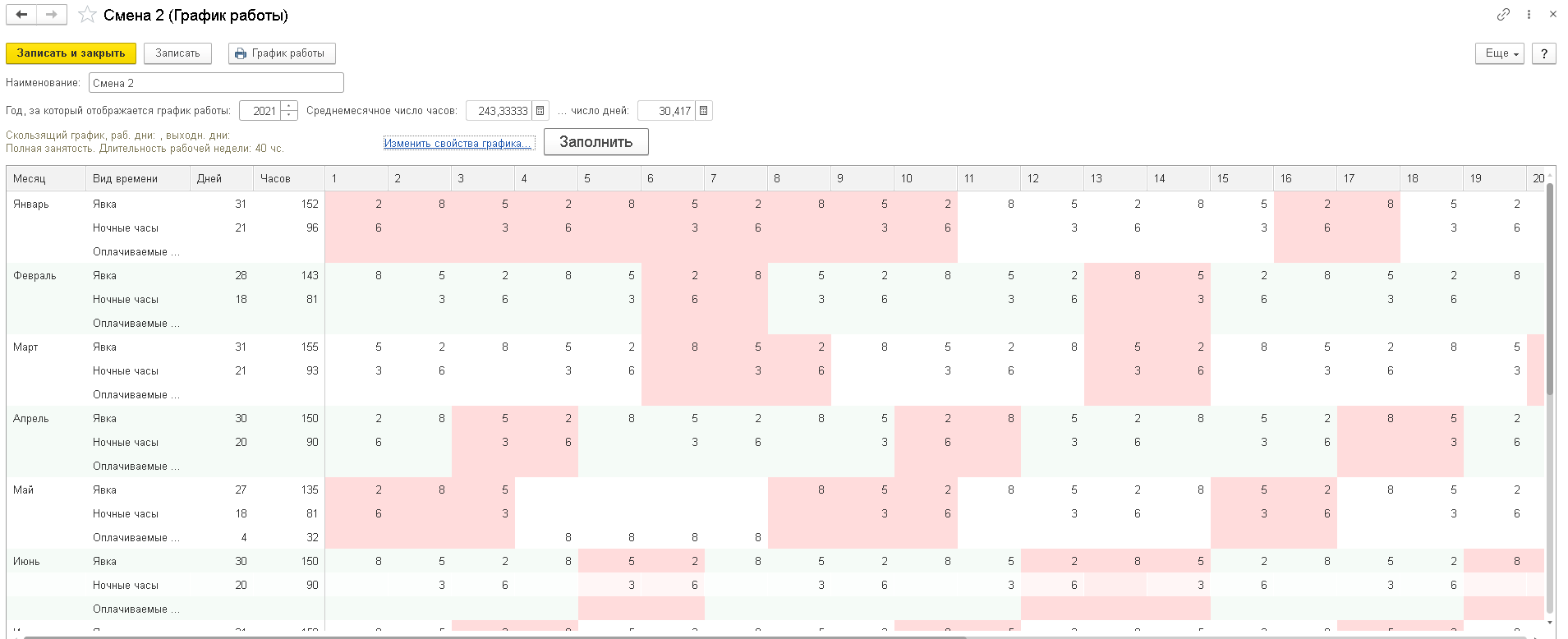
При добавлении нового графика в справочник Графики работы сотрудников по кнопке Создать необходимо :
- указать наименование графика
- выбрать рабочий год, на который первоначально будут заполняться данные
- настроить свойства нового графика работы. Для этого по ссылке Изменить свойства графика… вызывается форма Настройка графика работы.
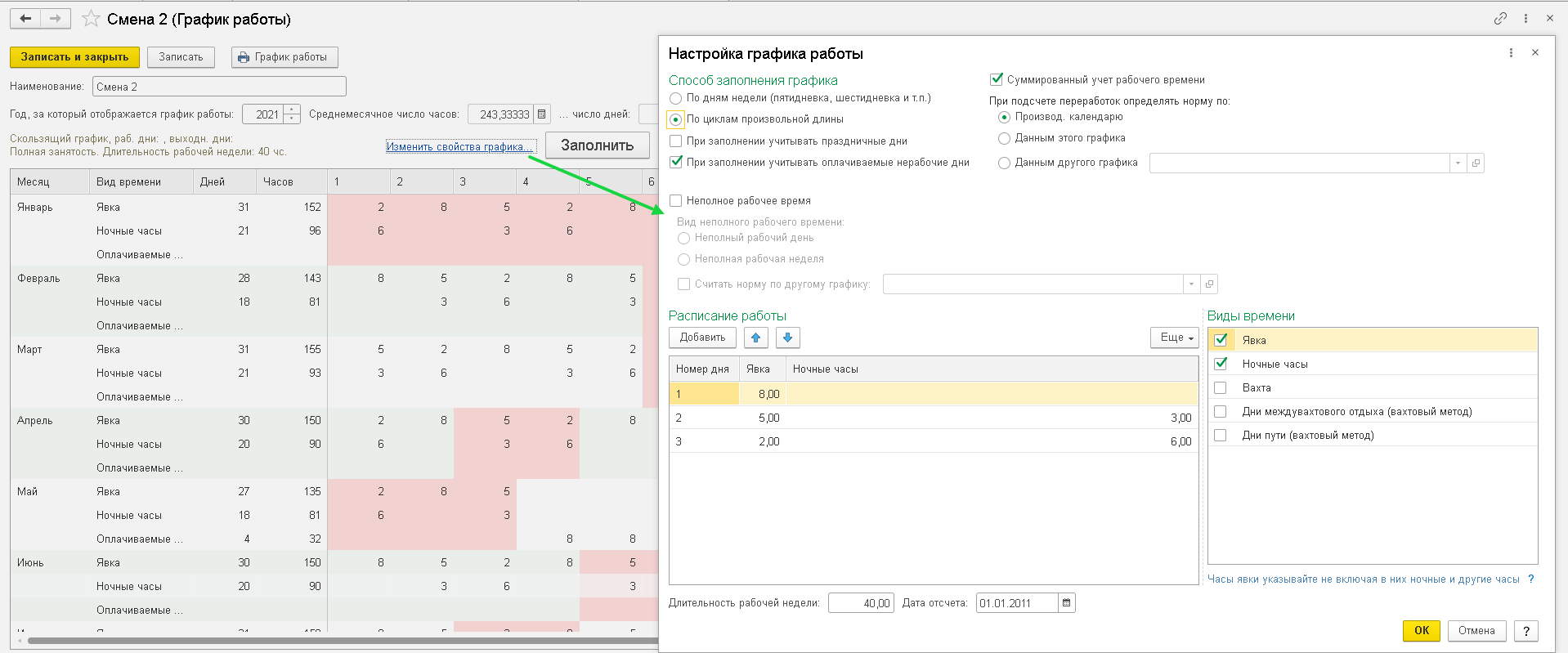
Настройка свойств графика работы в форме Настройка графика работы состоит из нескольких этапов.
Выбор производственного календаря
Становится доступным, если на предприятии предусмотрено несколько производственных календарей. Это может понадобиться для организаций, обособленные подразделения или филиалы которых расположены в регионах, имеющих собственные праздничные дни (для таких регионов норма дней не совпадает с общероссийским производственным календарем). Список производственных календарей хранится в справочнике «Производственные календари» (Настройка — Производственные календари). По умолчанию для всех графиков работы установлен производственный календарь с наименованием «Российская Федерация».
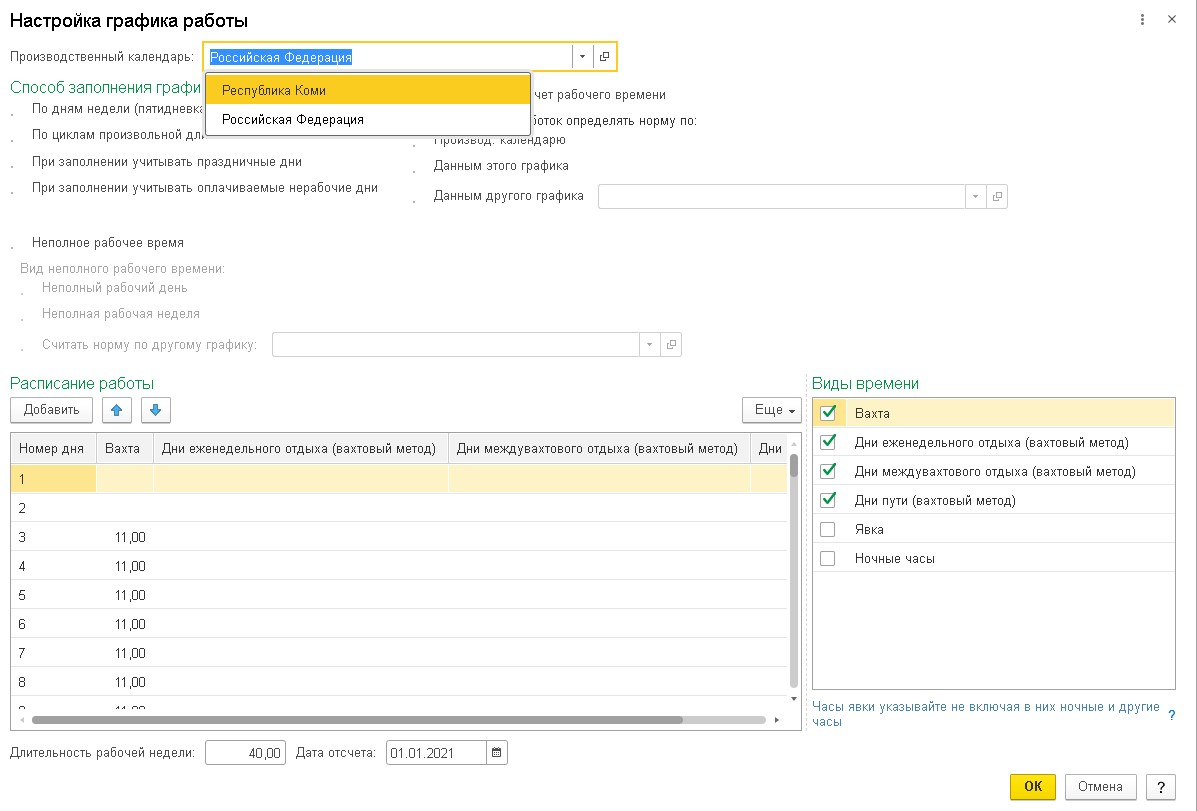
Указание способа заполнения графика
- По дням недели (пятидневка, шестидневка и т.п.).
- По циклам произвольной длины (сменные графики).
Если выбран данный способ, то по умолчанию свойства графика заполнятся автоматически, и они будут соответствовать графику Пятидневка, который описывает рабочее время для пятидневной 40-часовой рабочей недели с двумя выходными днями: в субботу и воскресенье. При заполнении графика учитываются праздничные дни. Продолжительность каждого рабочего дня составляет 8 часов без перерыва на обед. Данный способ заполнения графика позволяет составить расписание с указанием продолжительности работы в часах по каждому выбранному виду времени по дням недели
Данный способ заполнения графика позволяет составить расписание работы в виде режима работы по дням в течение цикла: для каждого дня указывается количество рабочих часов отдельно по каждому выбранному виду времени.
Флаг При заполнении учитывать праздничные дни устанавливается, если необходимо, чтобы при заполнении календаря графика учитывались праздничные дни по производственному календарю: продолжительность работы в праздничный день в этом случае устанавливается равной 0, продолжительность работы в предпраздничный день сокращается на 1 час.
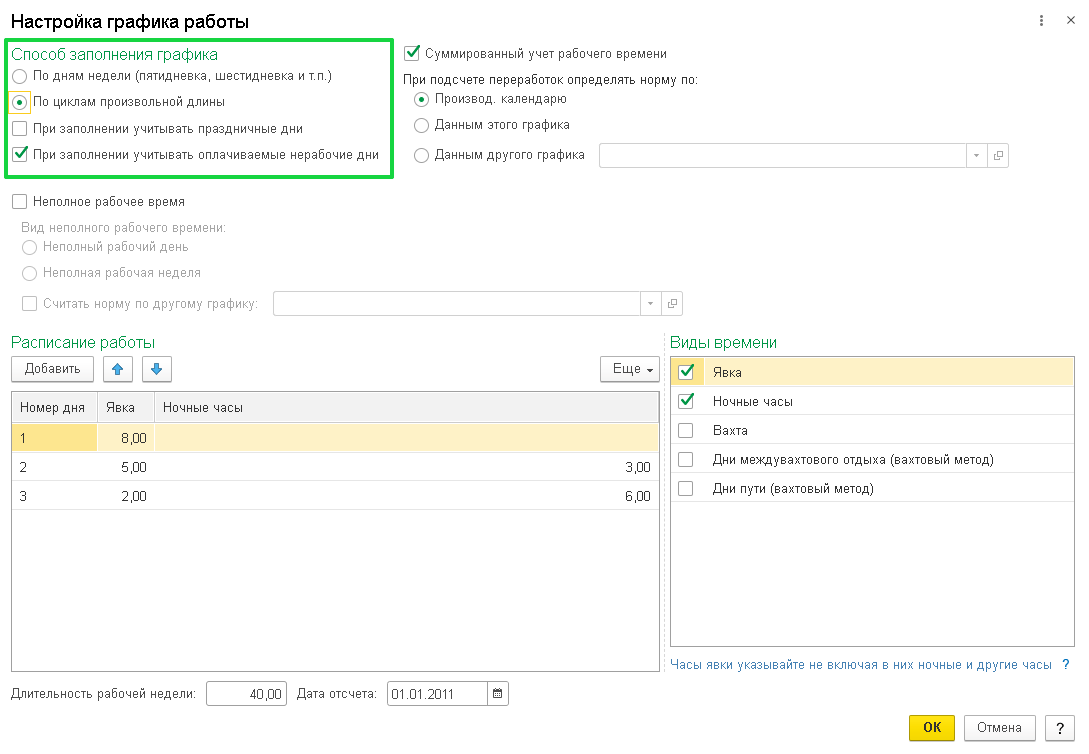
Ведение суммированного учета рабочего времени
- Флаг Суммированный учет рабочего времени установите для тех графиков работы, по которым ведется суммированный учет рабочего времени (если работа в организации ведется в непрерывном режиме, т.е. не останавливается на выходные и праздничные дни).
- Флаг Суммированный учет рабочего времени появляется, если в настройке параметров расчета зарплаты (Настройка – Расчет зарплаты –Настройка состава начислений и удержаний) на закладке Почасовая оплата установлен флаг Применение почасовой оплаты.
Также если на данной закладке установлен флаг Переработки при суммированном учете времени, то тогда появляется раздел При подсчете переработок определять норму по. При установке флага Суммированный учет рабочего времени переключатели Производ. календарю (установлен по умолчанию), Данным этого графика, Данным другого графика становятся активными, и в настраиваемом графике можно указать, какая норма будет использоваться при подсчете часов переработок в документе Регистрация переработок (Зарплата — Регистрации переработок), с помощью которого автоматически подсчитываются переработки за произвольный период.
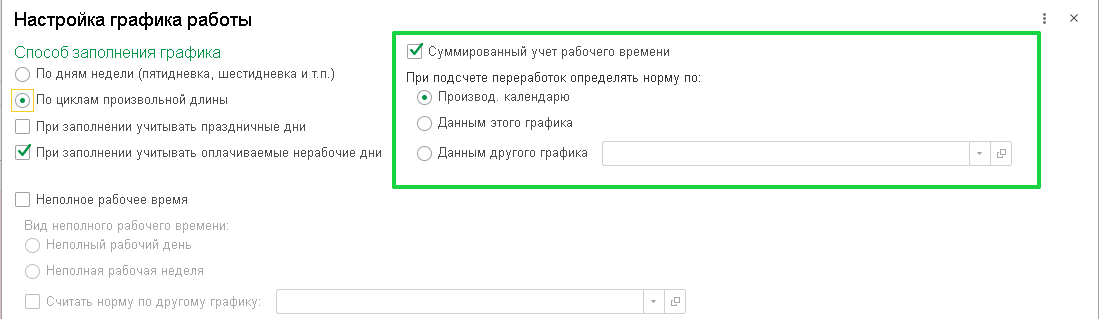
Настройки продолжительности рабочей недели
- флаг Неполное рабочее время установите, если график предусматривает работу в режиме неполного рабочего времени (неполный рабочий день или сокращенная рабочая неделя).
- флаг Считать норму по другому графику устанавливается для графиков неполного рабочего времени, что позволяет настроить порядок определения нормы времени по другому графику при расчете вознаграждения за труд.
Если графиком неполного рабочего времени предусмотрено сокращение продолжительности ежедневной работы на определенное количество рабочих часов во все дни недели, то установите переключатель в положение Неполный рабочий день. Если сокращается количество рабочих дней в неделе, например, рабочими являются только 4 дня при пятидневной рабочей неделе, то установите переключатель в положение Неполная рабочая неделя.
При указании другого графика в соответствующем для выбора поле норма определяется исходя из указанного графика полного рабочего времени. Если флаг не установлен, то норма времени при расчете определяется исходя из количества рабочих дней и часов по графику неполного рабочего времени.
Обратите внимание! Флаг Неполное рабочее время, переключатели Неполный рабочий день, Неполная рабочая неделя и флаг Считать норму по другому графику будут доступны в форме Настройка графика работы, если в форме настройки кадрового учета (Настройка — Кадровый учет) установлен флаг Используется работа по неполной ставке. В разделе Виды времени будут доступны для выбора виды времени, соответствующие неполному рабочему времени.
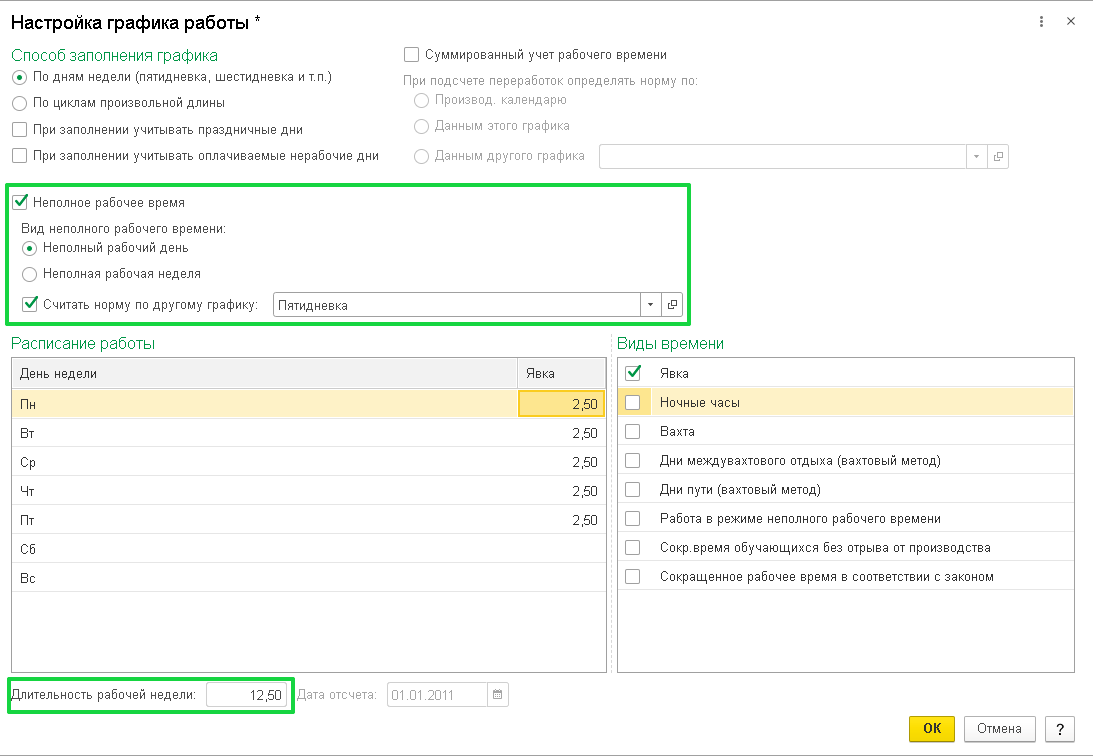
Необходимость учета разных видов рабочего времени
- Флаг Явка всегда установлен по умолчанию, т.е. график предусматривает работу в дневное время.
- Флаг Ночные часы
- Флаг Вечерние часы
- Флаг Перерывы для кормления ребенка
- Флаг Вахта
Помимо времени явки, могут быть доступны созданные в качестве видов использования рабочего времени в справочнике «Виды использования рабочего времени» (Настройка — Виды рабочего времени) другие виды времени. Например, это может понадобиться для водителей, которым часы работы на линии и часы ремонта оплачиваются по разным ставкам. Для доступа других флагов, соответствующих по наименованию созданным самостоятельно видам времени, необходимо, чтобы был установлен флаг Используется несколько видов времени в графике работы в настройке параметров расчета зарплаты (раздел Настройка — Расчет зарплаты).
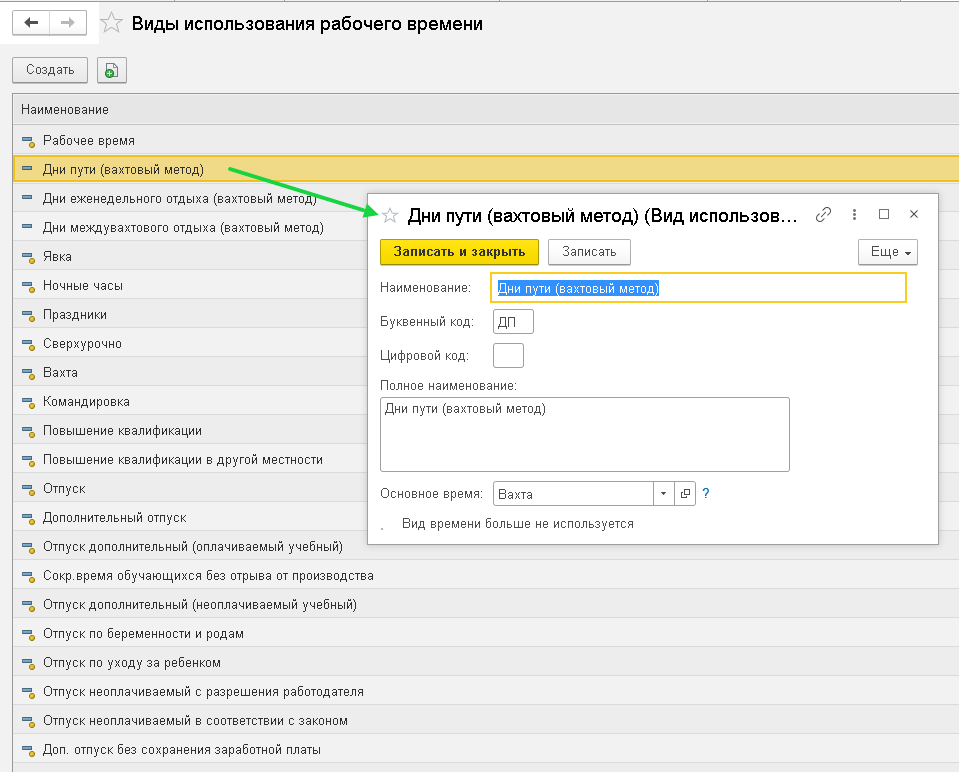
Флаг будет доступен, если на предприятии выполняются работы в ночные часы, т.е. установлен флаг Ночные часы в настройке параметров расчета зарплаты (Настройка — Расчет зарплаты — Настройка состава начислений и удержаний — Почасовая оплата). Установите в случае, если график предусматривает работу в ночное время и часы работы в ночное время оплачиваются сотрудникам в повышенном размере.
Флаг будет доступен, если на предприятии выполняются работы в вечерние часы, т.е. установлен флаг Вечерние часы в настройке параметров расчета зарплаты (Настройка — Расчет зарплаты — Настройка состава начислений и удержаний — Почасовая оплата). Установите в случае, если график предусматривает работу в вечернее время и часы работы в вечернее время оплачиваются сотрудникам в повышенном размере.
Флаг будет доступен, если на предприятии используются дополнительные перерывы для кормления ребенка, т.е. установлен флаг Дополнительные перерывы в работе для кормления ребенка в настройке параметров расчета зарплаты (Настройка — Расчет зарплаты — Настройка состава начислений и удержаний — закладка Почасовая оплата). Установите в случае, если график предусматривает перерывы в работе для кормления ребенка и часы перерывов для кормления ребенка оплачиваются сотрудникам по среднему заработку.
Флаг будет доступен, если установлен флаг Используется несколько видов времени в графике работы в настройке параметров расчета зарплаты (Настройка — Расчет зарплаты). Установите в случае, если график предусматривает работу вахтовым методом.
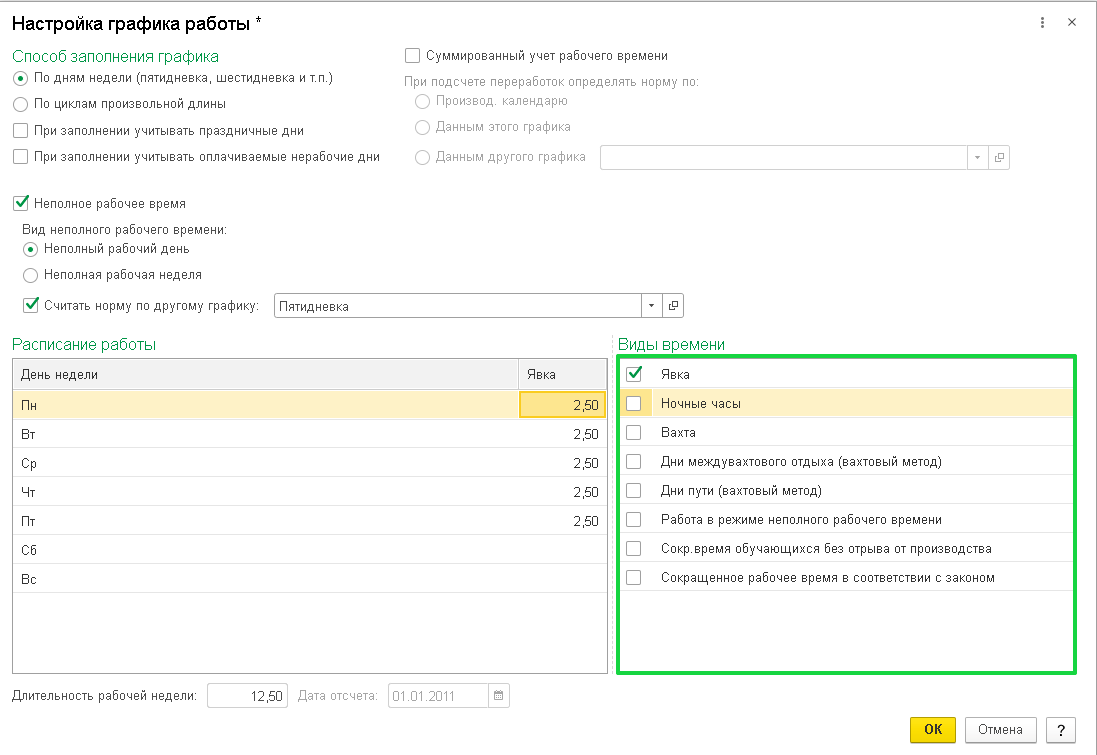
Настройки продолжительности работы по дням недели или режима работы по дням в течение цикла
Находятся в разделе Расписание работы, табличная часть которого видоизменяется в зависимости от выбранного способа заполнения графика :
- Если в разделе Способ заполнения графика установлен способ По дням недели (пятидневка, шестидневка и т.п.)
- В качестве расписания указывается продолжительность работы в часах по дням недели. Если параметрами этого графика предусмотрен учет разных видов явок и/или ночных, и/или др. видов времени (установлены соответствующие флаги в разделе Виды времени), то в данном разделе указывается их продолжительность по дням недели.
- Если в разделе Способ заполнения графика установлен способ По циклам произвольной длины (сменные графики)
- В качестве расписания указывается режим работы по дням в течение цикла: для каждого дня указывается количество рабочих часов. Если параметрами этого графика предусмотрен учет разных видов явок и/или ночных, и/или др. видов времени (установлены соответствующие флаги в разделе Виды времени), то в данном разделе указывается их продолжительность по дням в течение цикла. При этом нерабочие дни (дни отдыха) также включаются в таблицу, но для них указывается нулевое количество рабочих часов.
Учет ночных и вечерних часов ведется отдельно от дневных, т.е. количество ночных и вечерних часов не входит в количество рабочих часов явки.
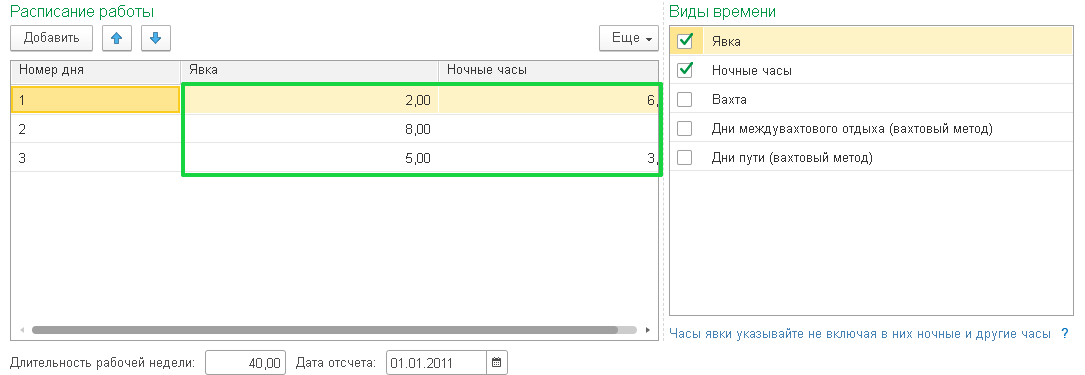
Продолжительность рабочей недели в часах (общий объем рабочего времени за неделю)
Отражается в поле Длительность рабочей недели.
Для графиков пятидневка, шестидневка и т.п. длительность рабочей недели подсчитывается автоматически в зависимости от указанных часов явки в расписании работы (расписание работы при этом заполняется таким образом, чтобы длительность рабочей недели соответствовала еженедельной продолжительности рабочего времени, исходя из которой определяется нормальное количество рабочих часов за учетный период).
Для сменных графиков длительность рабочей недели автоматически не подсчитывается, поэтому данное поле при необходимости редактируется вручную (указывается еженедельная продолжительность рабочего времени, исходя из которой определяется нормальное количество рабочих часов за учетный период).
При суммированном учете рабочего времени норма рабочего времени определяется за определенный учетный период (месяц, квартал и т.д., но не более календарного года). Соблюдение нормы рабочего времени за установленный учетный период для графиков суммированного учета в программе автоматически не контролируется, контроль над данными показателями возлагается на пользователя.
Дата, с которой начинается цикл графика (дата первого дня графика)
Задается в поле Дата отсчета. Данное поле доступно только для сменных графиков .
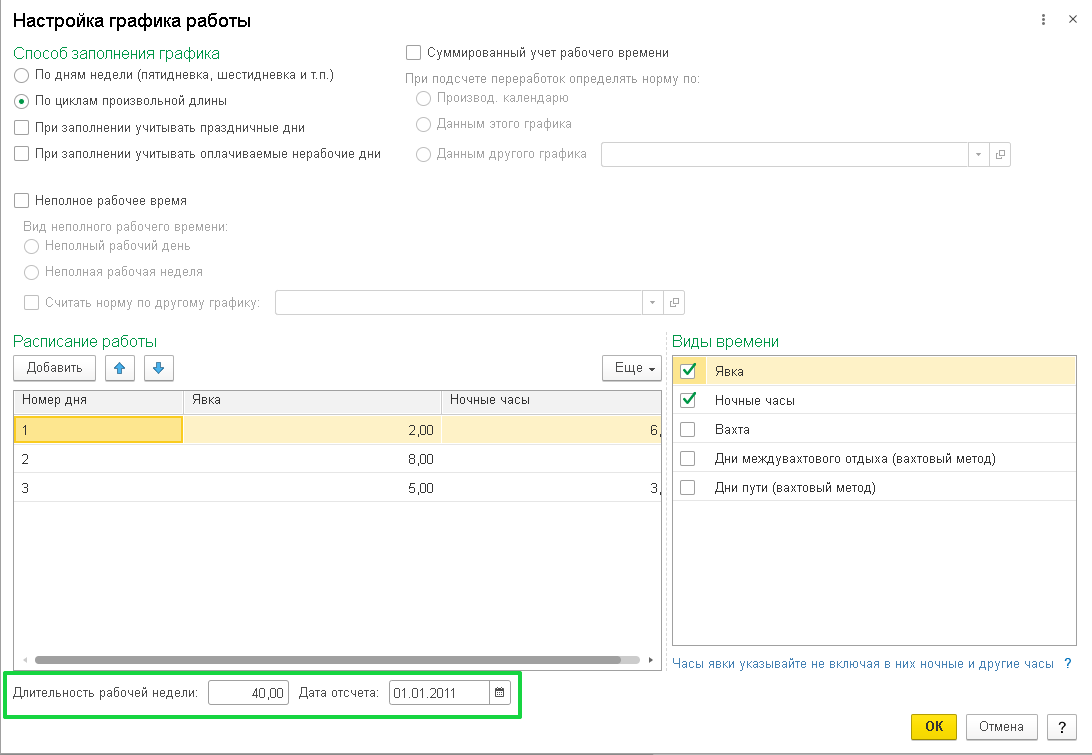
Смотрите в нашей статье: настройка производственного календаря в 1С.
Ваша заявка принята. Мы решим ваш вопрос в течение 2-х рабочих часов!
Спасибо! Ваша заявка принята.
Мы свяжемся с вами в ближайшее время!
Спасибо! Мы свяжемся с вами через несколько минут
Вопрос:
Как в 1С:Зарплата и управление персоналом ред.3.1 перевести сотрудника на неполный рабочий день?
Ответ:
Чтобы перевести сотрудника на неполный рабочий день необходимо зайти Кадры-Приемы, переводы, увольнение по кнопке Создать выбрать Кадровый перевод.
В поле Сотрудник выбрать необходимого сотрудника. На закладке Главное пометить галкой Перевести на другой график.
Далее настроим график работы Неполный рабочий день. Для этого откроем раздел «Зарплата» -«Графики работы сотрудников» создадим график работы с наименованием «Неполный рабочий день (20 часов)». Нажмем кнопку Изменить свойства графика и в открывшемся окне «Настройка графика работы» установим флажок — Неполное рабочее время, вид неполного рабочего времени – Неполный рабочий день. Также установим флажок Считать норму по другому графику – Пятидневка (график нормальной продолжительности рабочего времени). Заполним расписание работы, проставим с понедельника по пятницу продолжительность рабочего дня — 4 часа(Явка), длительность рабочей недели посчитается автоматически – 20 часов. Все параметры мы установили, далее нажмем кнопку «ОК» и график «Неполный рабочий день (20 часов)» заполнится в соответствии с установленными настройками. И созданный график выбрать в Кадровом переводе. На закладке Оплата труда пересчитать ФОТ. В поле Дата перевода указать число перевода. Документ Кадрового перевода теперь заполнен.
Свидетельство о регистрации СМИ: Эл № ФС77-67462 от 18 октября 2016 г.
Контакты редакции: +7 (495) 784-73-75, smi@4dk.ru
Поздравляем! Вы успешно подписались на рассылку
Содержание:
1. Работа по неполному рабочему дню в 1С
2. Сокращенная рабочая неделя в 1С ЗУП 3.1
В бухгалтерской практике нередко возникает необходимость оформить сотрудника на неполный рабочий день. Причин этого может быть огромное множество, и, как показывает практика, у некоторых бухгалтеров возникают трудности с подобными задачами. В этой статье мы поговорим о том, как правильно отразить неполный рабочий день сотрудника в программе 1С:Зарплата и управление персоналом.
Если не вдаваться в подробности и не разбирать причины каждого случая, взятого в отдельности, что и не так важно для нас, мы быстро придем к осознанию того, что неполный рабочий день сотрудника предполагает один из трех возможных сценариев:
· у сотрудника сокращается рабочий день;
· у сотрудника сокращается рабочая неделя;
· у сотрудника сокращается и то, и другое.
1. Работа по неполному рабочему дню в 1С
Выбор одного из перечисленных выше вариантов происходит посредством предварительного соглашения между руководством предприятия и сотрудником.
Для наглядности предлагаю рассмотреть способы оформления сотрудника на неполный рабочий день на примере. Допустим, нам необходимо отразить работу сотрудницы в период беременности по неполному рабочему дню в программе 1С:Зарплата и управление персонала 3.
Если на предприятии ранее не велся учет по неполному рабочему дню, первым делом необходимо произвести первоначальную настройку.
В разделе «Настройка» на панели навигации 1С:ЗУП 3.1 выбираем пункт «Кадровый учет» и активируем функцию «Используется работа на неполной ставке».

Рис. 1 Кадровый учет и функция «Используется работа по неполной ставке» в 1С:ЗУП 3.1
Следующим шагом является создание графика работы сотрудника по неполному рабочему дню в 1С 8 Зарплата и управление персоналом. В подразделе «Предприятие» раздела «Настройка» нужно выбрать пункт «Графики работы».

Рис. 2 График работы в 1С:ЗУП 3.1
Нажав кнопку «Создать» в общем журнале «Графики работы сотрудников» в 1С 8.3 Зарплата и управление персоналом, открываем форму для настройки и заполнения нового графика.

Рис. 3 Создание нового графика в 1С:ЗУП 3.1
В поле «Наименование» укажите название графика, которое отражало бы кратко, для кого этот график и его часовую особенность, (пример, Декрет (по 4 часа)).
Установите рабочий период в поле «Год, за который отображается график». После, перейдите по гиперссылке «Изменить свойства графика».
В настройках графика выполним следующие настройки:
— способ заполнения графика – оставим флаг по умолчанию, «По дням недели (пятидневка, шестидневка)»;
— оставим также по умолчанию флаг «При заполнении учитывать праздничные дни»;
— установим флаг «Неполное рабочее время»;
— видом неполного рабочего времени установим флаг «Неполный рабочий день»;
— установим флаг «Считать норму по другому графику» и выберем значение из списка графиков «Пятидневку» с нормой в 40 часов.
Обращаю Ваше внимание, что в зависимости от настройки нормы времени при расчете заработной платы в 1С:Зарплата и управление персоналом 3.1 будет учитываться норма времени либо по текущему графику, либо по норме выбранного графика, что влияет на результат расчета.
— В табличной части «Расписании работы» укажем количество часов работы с понедельника по пятницу равное 4.
— В табличной части «Виды времени» оставим флаг по умолчанию – «Явка».
— Завершаем настройку графика работы, нажав кнопку «Ок».

Рис. 4 Настройка графика работы в 1С:ЗУП 3.1
Хочу обратить внимание на предусмотренные типовым функционалом программы 1С:Зарплата и управление персоналом, виды расчета:
— Сокр. время обучающихся без отрыва от производства устанавливается, если на предприятии есть должности, предусматривающие возможности работы по сокращенному графику и обучения без отрыва от производства с частичным сохранением заработной платы;
— Сокращенное рабочее время в соответствии с законом устанавливается, если на предприятии есть должности, предусматривающие работу по сокращенному графику в случаях, предусмотренных законодательством;
— Работа в режиме неполного рабочего времени законом устанавливается, если на предприятии есть должности, предусматривающие работу по сокращенному графику по инициативе работодателя.
Таким образом настраивается и заполняется график работы сотрудников по неполному рабочему дню в 1С:ЗУП.

Рис. 5 Созданный график в 1С:ЗУП 3.1
После того как график сохранен по кнопке «Записать», через кнопку «График работы» можно вывести печатную форму.

Рис. 6 Печатная форма графика работы в 1С:ЗУП 3.1
Последним шагом является назначение данного графика сотруднику, через документ «Кадровый перевод».

Рис. 7 Назначение графика сотруднику в 1С:ЗУП 3.1
2. Сокращенная рабочая неделя в 1С ЗУП 3.1
Другой пример применения неполного рабочего дня сотрудника – оформление сокращенной рабочей недели. Допустим, нам необходимо отразить прием на работу сотрудницы на должность уборщицы, которая работает на полставки: 3 дня в неделю по 2 часа в день.
Для этого в программе 1С:Зарплата и управление персоналом создается отдельный график работы сотрудника «Уборщица 3/2ч». Через подраздел «Предприятие» раздела «Настройки» снова выбираем пункт «Графики работы сотрудников».
В настройках графика необходимо установить следующие настройки:
— способ заполнения графика – флаг напротив значения «По дням недели (пятидневка, шестидневка)»;
— установить флаг «При заполнении учитывать праздничные дни»;
— установить флаг «При заполнении учитывать оплачиваемые нерабочие дни»;
— установим флаг «Неполное рабочее время»;
— видом неполного рабочего времени установим «Неполный рабочий день»;
— флаг «Считать норму по другому графику» не устанавливаем.
Обращаю Ваше внимание, что в зависимости от настройки нормы времени в 1С 8 Зарплата и управление персоналом при расчете заработной платы будет учитываться норма времени либо по текущему графику, либо по норме выбранного графика, что влияет на результат расчета.
— В табличной части «Расписании работы» укажем количество часов работы в понедельник, среду и пятницу (2 часа).
— В табличной части «Виды времени» установим флаг «Явка».
— Завершим настройку графика работы, нажав кнопку «Ок».

Рис. 8 Настройка графика в 1С 8 Зарплата и управление персоналом
Печатная форма графика доступна по кнопке «График работы».

Рис. 9 Печатная форма графика в 1С 8 Зарплата и управление персоналом
Когда график работы сформирован, формируется кадровый документ «Прием на работу».
В форме заполнения выбирается созданный ранее график «Уборщицы 3/2ч» и устанавливается количество ставок «1/2».

Рис. 10 Прием на работу в 1С:ЗУП 3.1
Проводим документ по кнопке «Записать и закрыть».
Если вы столкнулись с проблемой при оформлении неполного рабочего дня в 1С 8.3, то оставляйте заявку на нашем сайте, и мы вам обязательно поможем!
Специалист компании «Кодерлайн»
Андрей Чекуров